win7系统自动登陆怎么设置 win7系统自动登陆设置方法
2018-09-17 08:15:01
有很多电脑用户每天都需要用到电脑,不过打开电脑还需要输入账号密码才能够进入桌面,这样子很麻烦,所以有些用户就想要设置一下系统自动登陆,那么win7系统自动登陆怎么设置呢?今天为大家分享win7系统自动登陆设置方法。
系统自动登陆操作方法:
1、打开电脑,输入密码登陆。登陆后,同时按下键盘上的“Win”键和“R”健。就会出现以下窗口。在打开栏输入“netplwiz”,点击确定运行该命令。如图所示:
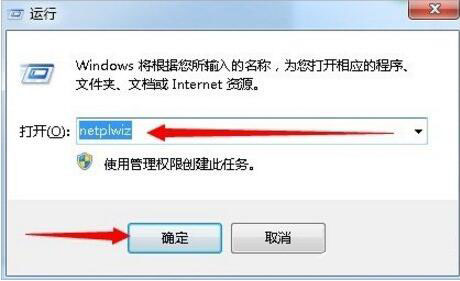
2、在这里,关闭勾选的“要使用本机,用户必须输入用户名和密码”这条选项。如图所示:
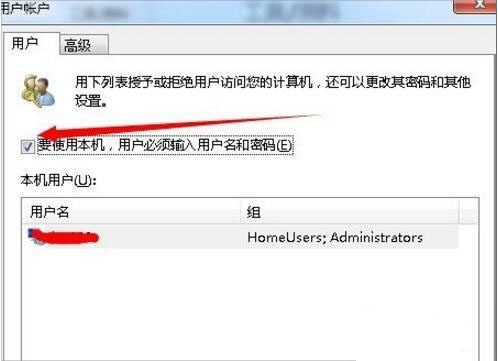
3、然后,点击应用,会跳出另一个窗口。如图所示:

4、在这个窗口下,是设置登陆账户的名称和密码。输入完毕点击“确定”,窗口会关闭。如图所示:
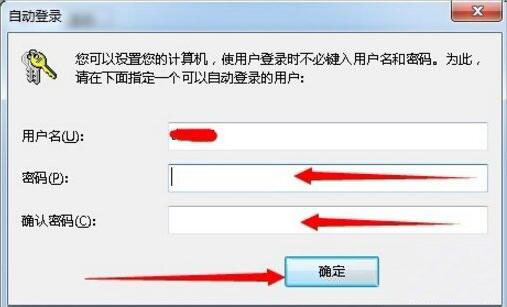
5、点击“确定”保存设置。下一次的登陆你的电脑就不会再需要你输入密码了。如图所示:
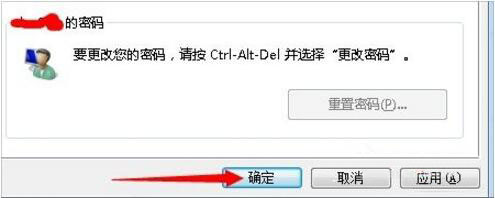
6、设置完成后。如果你需要密码登陆,只需在这里,打开勾选的“要使用本机,用户必须输入用户名和密码”这条选项就可以了。
关于win7系统自动登陆的设置方法就为用户们详细介绍到这边了,如果用户想要设置系统自动登陆,可以参考以上方法步骤进行操作哦,希望本篇教程对大家有所帮助,更多精彩教程请关注u启动官方网站。
本文由U启动编辑发表。转载此文章须经U启动同意,并请附上出处(U启动)及本页链接。
原文链接:http://upan.9meijia.com/help/10208.html
原文链接:http://upan.9meijia.com/help/10208.html
吾空X17武仙笔记本怎么安装win8系统
吾空X17武仙笔记本搭载了英特尔酷睿第10代i7处理器以及集成显卡,今天为大家分享吾空X17武仙笔记本...
- [2021-09-29]bios怎么设置网卡启动 bios设置网卡启动操作方法
- [2021-09-29]bios怎么切换显卡 bios切换显卡模式
- [2021-09-28]技嘉Aorus 5笔记本怎么一键安装win10系统
- [2021-09-28]ROG 魔霸4运动版笔记本怎么使用u启动u盘装机一键
- [2021-09-28]磐正IH81MC-Q3主板怎么通过bios设置u盘启动
- [2021-09-27]梅捷SY-A88G-RL主板怎么通过bios设置u盘启动
- [2021-09-26]bios怎么设置cpu超频 bios设置cpu超频操作方法
U盘工具下载推荐
更多>>-
 u启动win10安装工具
[2021-09-22]
u启动win10安装工具
[2021-09-22]
-
 u启动一键装机软件
[2021-09-17]
u启动一键装机软件
[2021-09-17]
-
 u启动一键重装系统软件
[2021-09-17]
u启动一键重装系统软件
[2021-09-17]
-
 什么装机软件干净
[2021-09-16]
什么装机软件干净
[2021-09-16]
Copyright © 2010-2016 upan.9meijia.com u启动 版权所有 京ICP备14010074号-20 意见建议:service@upan.9meijia.com
 吾空X17武仙笔记本怎么安装win8系
吾空X17武仙笔记本怎么安装win8系
 雷神911 Pro银月笔记本怎么使用u启
雷神911 Pro银月笔记本怎么使用u启
 u启动win 8pe系统维护工具箱_6.3免费
u启动win 8pe系统维护工具箱_6.3免费
 u启动win 7pe系统维护工具箱_6.3免费
u启动win 7pe系统维护工具箱_6.3免费
 bios怎么设置网卡启动 bios设置网卡
bios怎么设置网卡启动 bios设置网卡
 bios怎么切换显卡 bios切换显卡模式
bios怎么切换显卡 bios切换显卡模式
 win10怎么安装视频教学
win10怎么安装视频教学
 u启动u盘启动安装原版win8系统视频
u启动u盘启动安装原版win8系统视频
 win10系统没有兼容性选项怎么办
win10系统没有兼容性选项怎么办
 win10系统提示未安装音频设备怎么
win10系统提示未安装音频设备怎么

 联想win8改win7bios设置方法
联想win8改win7bios设置方法
 技嘉uefi bios如何设置ahci模式
技嘉uefi bios如何设置ahci模式
 惠普电脑uefi不识别u盘怎么办
惠普电脑uefi不识别u盘怎么办
 win8改win7如何设置bios
win8改win7如何设置bios
 bios没有usb启动项如何是好
bios没有usb启动项如何是好
 详析bios设置显存操作过程
详析bios设置显存操作过程
 修改bios让电脑待机不死机
修改bios让电脑待机不死机